


在 Win7系统中,您可以轻松地设置默认程序,以便在打开特定类型的文件或链接时自动使用您喜欢的应用程序。这有助于提高工作效率并节省时间,因为您不必每次都手动选择应用程序。本文将介绍如何在 Win7中设置默认程序。
win7系统设置默认程序的方法:
1、首先,在开始菜单中打开“控制面板”。
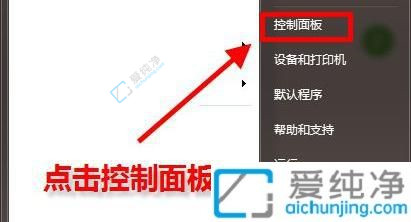
2、将右上角的查看方式设置为“小图标”。
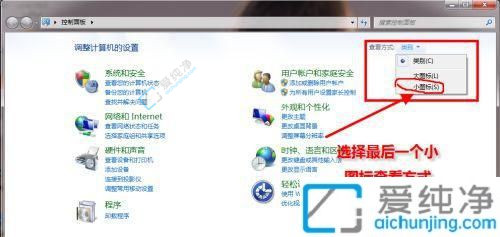
3、找到并打开“默认程序”。
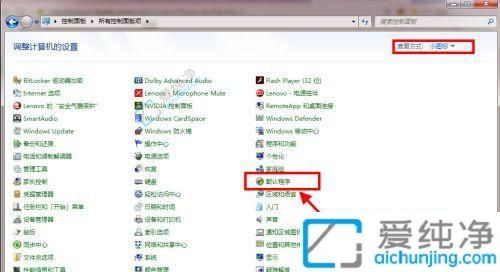
4、点击设置默认程序的位置。
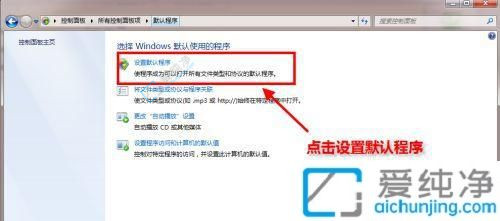
5、在左边的栏目中找到需要设置默认浏览器的应用程序,并点击“设为默认选项”。
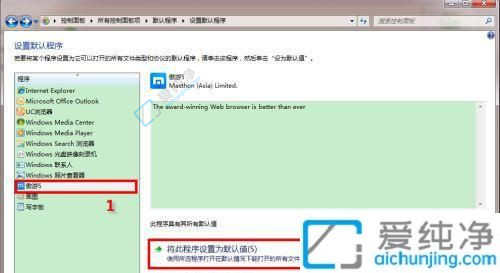
6、确认后返回界面,此时已经成功更改了默认浏览器。
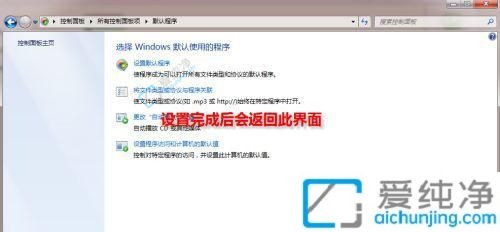
通过设置默认程序,您可以更方便地使用 Win7 系统,并提高工作效率。希望本文对您有所帮助。如果您还有其他问题或需要进一步的帮助,请随时向我们提问。
| 留言与评论(共有 条评论) |